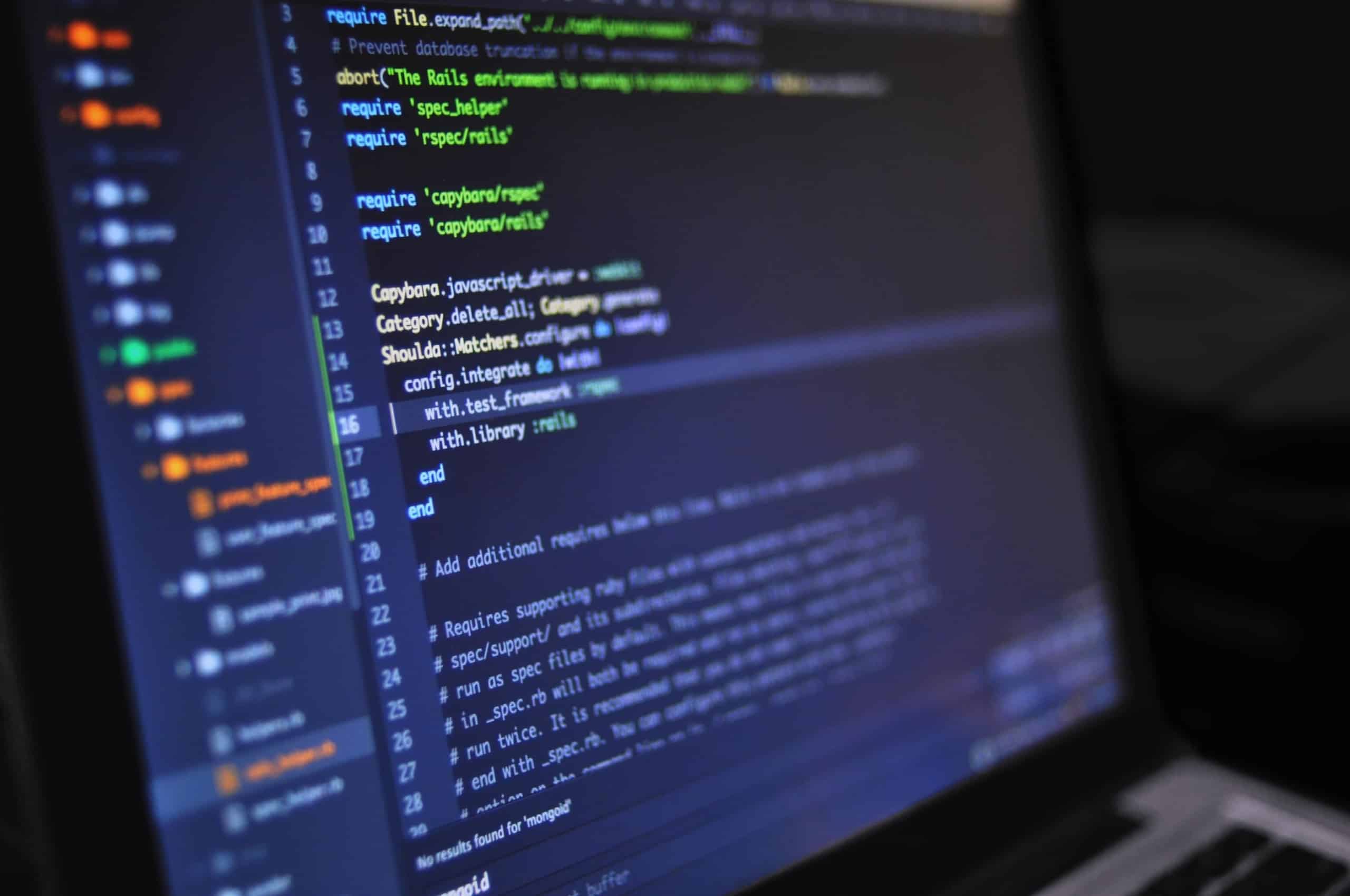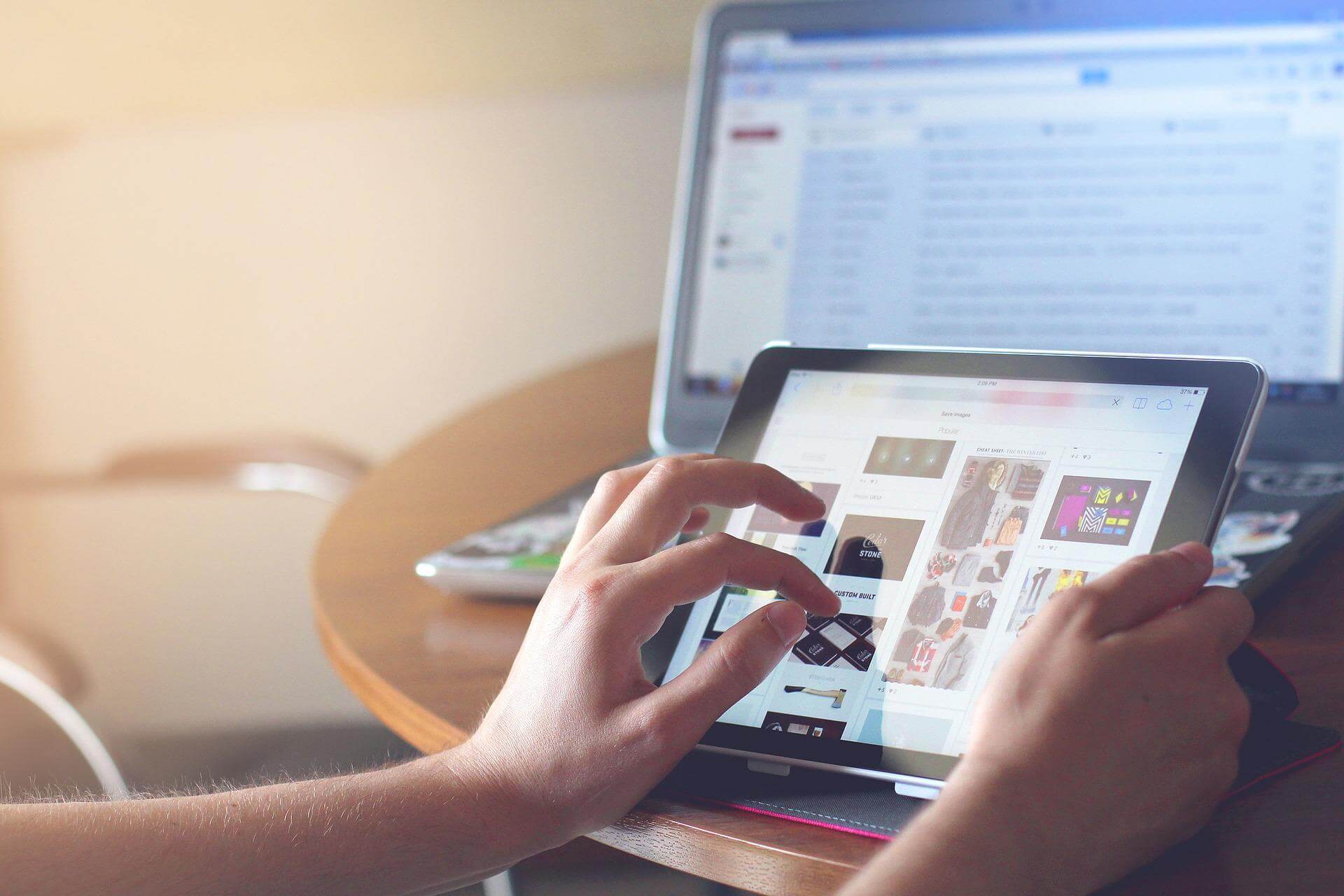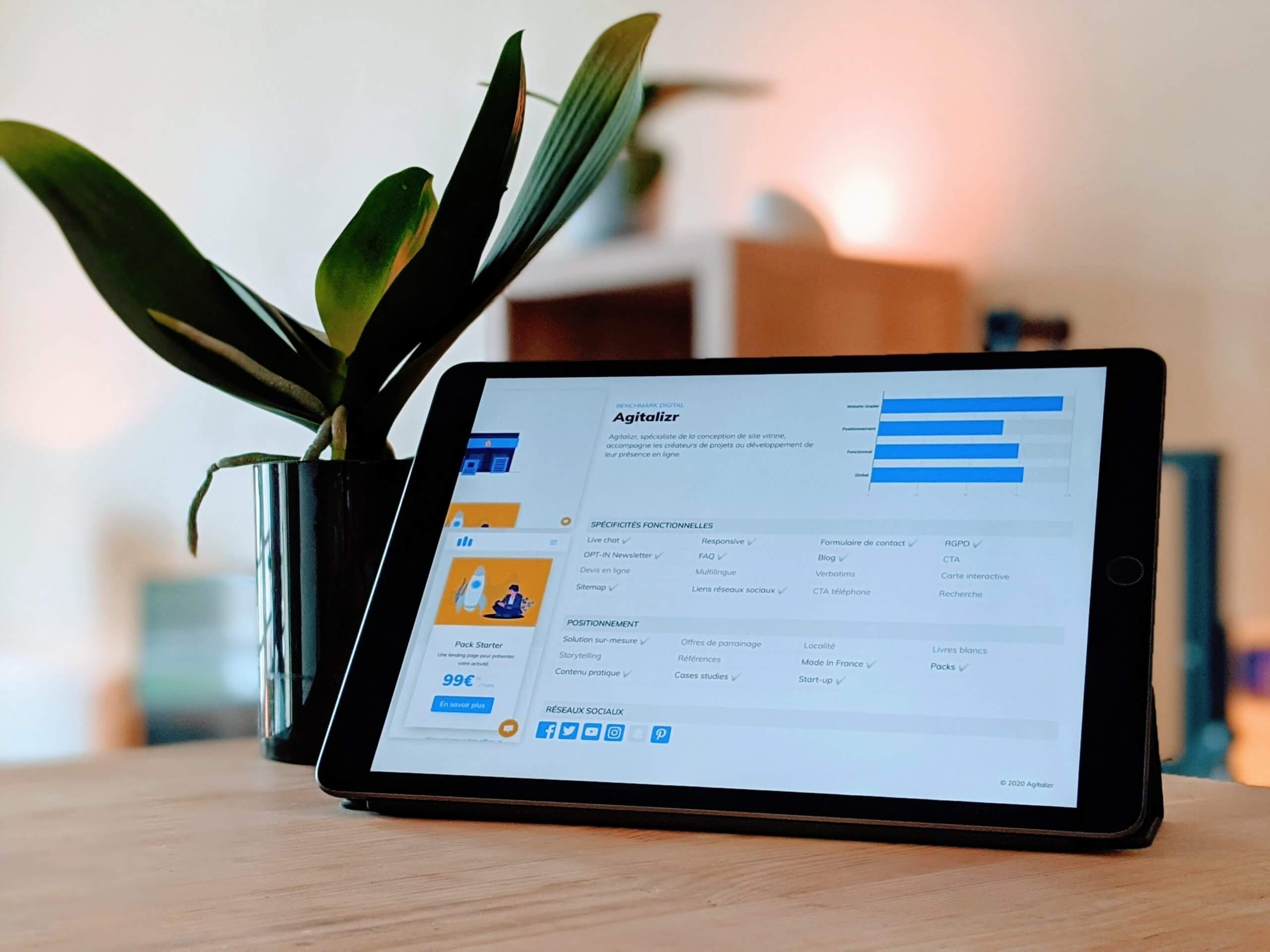Da Cloud-Speicher immer noch nicht sehr verbreitet sind, sind unsere USB-Laufwerke und PCs einem ständigen Angriffsrisiko ausgesetzt. Der schreckliche Shortcut-Virus ist ein Beispiel, das Verwüstungen auf einem System oder einem USB-Stick anrichten kann. Manchmal kann es tatsächlich schwer zu erkennen sein, wenn man nicht aufpasst, kann man ein Mitwirkender bei der Verbreitung des Virus werden. Wenn Sie sich mit diesem replizierenden Virus nicht auskennen, wissen Sie einfach, dass es Möglichkeiten gibt, den Shortcut-Virus von USB-Laufwerken und PCs zu entfernen. Noch besser, lassen Sie uns einen technischen Weg finden, um diese Art von Virus manuell zu entfernen.
Was ist ein Shortcut Virus?
Dieser trojanerähnliche Wurm-Hybrid schleicht sich an und legt einen Mantel über alle Ihre Dateien und Ordner und ersetzt sie durch Abkürzungen für Nachahmer, die nahezu wie die Originalversion aussehen. Die Funktionsweise dieses Virus besteht darin, dass eine seiner Verknüpfungen angeklickt oder gestartet wird und folglich Malware ausgeführt wird, die für die Vervielfältigung des Virus verantwortlich ist, um Ihr Gerät oder System weiter zu infizieren.
Methoden, wie diese Viren Ihr System schädigen können sind folgende:
- Vernichtung personenbezogener Daten
- Verschlechterung der Systemleistung
- Unbegrenzte Popup-Schleifen
- Und viele andere Malware-bezogene Angriffe
Der Virus wirkt sich bekanntermaßen auf externe Speichermedien wie USB-Laufwerke, externe Festplatten, Telefonspeicher, Speicherkarte oder Memory-Sticks aus, sobald diese mit der Malware an einen PC angeschlossen werden, und überträgt jede Datei vom infizierten Computer auf Ihren USB-Stick und dann werden die Dateien als Shortcuts angezeigt. Es gibt zwei wesentliche Möglichkeiten, diesen bösartigen Virus zu bekämpfen. Sie können einen seriösen Virenschutz von einer vertrauenswürdigen Quelle herunterladen oder den Shortcut-Virus manuell entfernen, wie bereits erwähnt. Nun, lassen Sie uns einen Blick auf beide Techniken werfen, die verwendet werden können, um den Shortcut Virus zu versenden.
Technik #1
Entfernen Sie Shortcut-Viren von USB-Laufwerken und PCs mit ClamWin
Um einem lästigen Virenproblem auf den Grund zu gehen, braucht es ein wenig Know-how und einen vertrauenswürdigen Softwareentwickler, bei dem Sie hochwertige Antivirensoftware finden. ClamWin ist ein kostenloser Virenschutz, der einen einzigartigen Schutz durch eine Open-Source-Engine bietet, lesen Sie hier, was SafetyDetective über ClamWin geschrieben hat.
Es gibt nichts ausgefallenes am Aussehen des Programms, aber es ist reduziert und das Design ist sicherlich nichts, worüber man urteilen sollte. Der kostenlose Antivirus hängt eine „.infected“ an das Ende von Dateien an, die gescannt und als infiziert gelten. Dadurch wird verhindert, dass die Dateien versehentlich ausgeführt werden. Auch in dieser Phase können die Dateien manuell in einen Quarantäneordner verschoben werden.
Technik #2
Manuelles Entfernen des Shortcut-Virus von USB-Geräten
Die erste Möglichkeit besteht darin, dass der größte Teil der Arbeit von der Software erledigt wurde, aber was soll man tun, um sie auf die Grundlagen zurückzubringen und das Command Prompt Tool unter Windows zu verwenden. Um den Virus sicher von Ihrem USB-Stick und PC zu entfernen, gibt es einige Schritte, die Sie befolgen sollten.
Schritt 1: Identifizieren Sie das bestehende Problem.
Gibt es Verknüpfungssymbole auf dem USB-Gerät oder dem PC? Denken Sie daran, dass diese Art von Virus replizierte Programmsymbole aus Ihren Dateien verwendet und einen Verknüpfungspfeil am unteren Rand des Symbols anhängt.
Schritt 2: Eingabeaufforderung öffnen (CMD)
Um das Programm zu finden und auszuführen, müssen Sie die Eingabeaufforderung öffnen, indem Sie die Windows-Taste und gleichzeitig die R-Taste drücken. Es öffnet sich ein Popup-Fenster, in dem Sie „cmd“ eingeben müssen.
Schritt 3: Identifizieren Sie das Laufwerk, auf dem sich der Shortcut-Virus befindet
Das kann ein wenig knifflig sein, da nicht alle Laufwerke mit C:\, D:\ oder E:\ gekennzeichnet sind. Im Allgemeinen sind die Standardeinstellungen des PCs auf Laufwerk C und USB-Laufwerke können variieren. Beginnen wir mit dem USB-Stick und dem Buchstaben K:\…
Für unsere Kommandozeile würden wir folgendes eingeben, um Zugriff auf den Flash Drive zu erhalten:
“k:”ohne Anführungszeichen und drücken Sie dann Enter
Dadurch wird der Fokus auf Laufwerk K:\ geändert, wo sich das infizierte Flash-Laufwerk befindet.
Schritt 4: Konfigurieren von Laufwerken zur Ausführung der Entfernung der Shortcut-Viren von USB-Geräten
Jetzt müssen Sie Folgendes eingeben:
“del *.ink” ohne die Anführungszeichen und drücken Sie dann die Eingabetaste.
Dies bestimmt die auszuführende Aktion. Als nächstes geben Sie Folgendes ein:
“attrib –s –r –h *.* /s /d /l” ohne Anführungszeichen, gefolgt von einem erneuten Drücken der Enter-Taste.
Lassen Sie einige Zeit verstreichen, bis der Befehl ausgeführt wird. Nach der Fertigstellung wird der Shortcut-Virus von Ihrem USB-Stick entfernt. Jetzt müssen wir es dauerhaft von Ihrem PC entfernen.
(**Wichtige Anmerkung** Alle Fehler bei der Eingabe der oben genannten Daten können zum Verlust von Daten auf dem Laufwerk führen. Seien Sie vorsichtig und überprüfen Sie Ihre Eingaben nochmals.)
Manuelles Entfernen des Shortcut-Virus vom PC
Selbst nachdem Sie Ihren USB-Stick wieder funktionsfähig gemacht haben, werden Sie, wenn Sie ihn wieder an den gleichen Computer anschließen und wieder dort landen, wo Sie mit begonnen haben. Das Entfernen des Shortcut-Virus von Ihrem PC erfordert etwas mehr Arbeit als das Löschen von Ihrem Flash-Laufwerk.
Schritt 1: Task-Manager öffnen und WScript.exe Prozess beenden
Öffnen Sie zunächst Ihren Task-Manager, indem Sie gleichzeitig Strg+Alt+Entf drücken. Navigieren Sie anschließend zur Registerkarte Prozess und suchen Sie nach Wscript.exe und wählen Sie Task beenden.
Schritt 2: Öffnen Sie den Registry-Editor und suchen Sie nach bestimmten Eingabeschlüsseln
Gehen Sie nun auf Start und suchen Sie nach „regedit“, um den Registry-Editor zu öffnen. Dann gehen Sie zu:
HKEY_CURRENT_USER/Software/Microsoft/Windows/CurrentVersion/Run
Schritt 3: Infizierte Schlüssel löschen
Hier sind Sie auf der Suche nach „WXCKYz, ZGFYszaas, OUzzckky, Odwcamszas oder ähnlichen Einträgen“. Möglicherweise müssen Sie Google fragen, welchen Schaden diese Schlüssel anrichten können. Klicken Sie mit der rechten Maustaste auf diese und wählen Sie Löschen, um diese vom Computer zu entfernen. Sie müssen auch Ihren Papierkorb danach leeren.
Überwindung des Shortcut-Virus
Nachdem Ihr USB-Stick und Ihr PC den Shortcut-Virus überlebt haben, seien Sie vorsichtig, bevor Sie fortfahren. Es gibt zwar mehr Bedrohungen, aber die notwendigen Schritte und der Schutz Ihrer Geräte werden ein langer Weg sein.